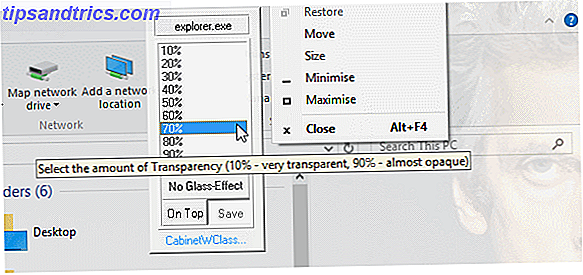Manuel opgradering af Linux-kernen er ikke en simpel bedrift - det kræver en hel del viden. Vi har afdækket hvordan du gør det før Sådan opdateres Linux-kernen til forbedret systemydelse Sådan opdateres Linux-kernen til forbedret systemydelse Linux-kernen har regelmæssige udgivelser og tilbyder nye funktioner og forbedringer, som du skal vente på i en ny distribution frigivelse - medmindre du manuelt opgraderer Linux-kernen. Vi viser dig hvordan. Læs mere, men hvis du hellere vil få den nyeste og største uden opstyr, og du kører Ubuntu, kan du sætte pris på en mere automatisk løsning i form af Ukuu.
Hvad er en kerne?
Kernen er grundlæggende Linux-kernen: En forklaring i Laymans vilkår Linux-kernen: En forklaring i Laymans vilkår Der er kun en de facto ting, som Linux-distributioner har til fælles: Linux-kernen. Men mens det ofte taler om, ved mange mennesker ikke rigtigt, hvad det gør. Læs mere et vigtigt stykke software, der findes i alle operativsystemer. Det fungerer som en mægler mellem den software, du kører hver dag (f.eks. Webbrowsere) og den hardware, den kører på. I det væsentlige uden kerner kan andre programmer ikke fungere, da de ikke har adgang til din computers ressourcer.
For eksempel skal du åbne din task manager. Alle dine processer tager lidt af computerens hukommelse. Det er operativsystemets kernel, der tydeligt tildeler denne hukommelse til dine programmer.
Forskellige operativsystemer har forskellige kerner. For Linux-brugere betyder det at bruge operativsystemer bygget på Linux-kernen . Andre eksempler omfatter NT-kernen (Windows) og XNU-kernen (Mac).
Hvorfor skal jeg opgradere min kerne?
Da kernen i det store og hele er den mellemliggende for dine programmer og den hardware, den kører på, kan opdateringer give et utal af fordele. To eksempler på disse omfatter bedre support til dit computersystem og forbedret ydeevne 5 Grunde til, at du bør opdatere din kerne ofte [Linux] 5 grunde til at du bør opdatere din kerne ofte [Linux] Hvis du bruger en Linux-distribution som Ubuntu eller Fedora, du bruger også Linux-kernen, kernen der rent faktisk gør din distribution en Linux-distribution. Din distribution spørger dig konstant om at opdatere din kerne .... Læs mere.
En del af Linux-kernen er udelukkende afsat til at styre ting som dit grafikkort og CPU i form af enhedsdrivere. Disse drivere inde i kernen har tendens til at være begrænset til et bestemt hardwareområde. Med nyere og nyere teknologier kommer ud, skal bilisterne løbende tilføjes og opdateres for at matche dem. Hvis du bruger en delvist ikke-understøttet computer, kan opgradering af kernen hjælpe det med at blive mere kompatibelt.
Sammen med dette kan systemets ydeevne gå hånd i hånd med bedre drivere. Din grafiske ydeevne i særdeleshed får næsten konstante forbedringer pr. Frigivelse. Bare forvent ikke mirakler!
Desværre kan processen med at opgradere en kerne for hånd være lidt kedelig, og det er her Ukuu kommer ind.
Hvad er Ukuu?
Ukuu (kort for Ubuntu Kernel Update Utility) gør opdateringen af din Ubuntu-kerne meget nemmere at udføre. Den downloader nyere kerner fra internettet, og ændrer dit system for at lade det bruge dem. Alt du virkelig skal gøre er at vælge hvilken kerne du vil have og genstarte den.
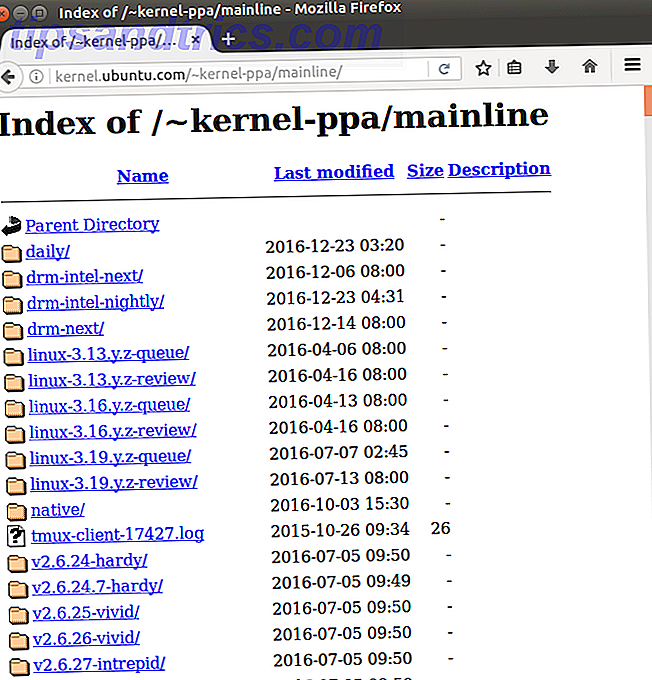
Traditionelt betyder opdatering af din kerne, at du installerer en ny kopi af Ubuntu over din gamle Linux-boks. Hvis du gentager din installationserfaring et par gange, kan du se, hvordan det kan spise lidt. Ukuu gør denne proces lige så nem som at installere et program fra Ubuntu Software Center.
At få Ukuu
Indtast disse kommandoer i terminalen for at installere Ukuu:
sudo apt-add-repository -y ppa:teejee2008/ppa Du kan ikke få Ukuu som standard fra listen over software, som Ubuntu tilbyder. Ved hjælp af ovenstående kommando peger vi på vores pakkeadministrator En nybegyndervejledning til installation af software i Ubuntu med APT En nybegyndervejledning til installation af software i Ubuntu med APT Hvis du har brugt Ubuntu, har du sikkert brugt apt kommandoen på et tidspunkt. Men vidste du, at der er så meget mere til det end apt-get install og apt-upgrade? Læs mere til det ønskede lager. Tilføjelse af sådanne steder lader os installere software, som Ubuntu ikke har som standard (f.eks. Ukuu).

sudo apt-get update Pakkeforvaltere (f.eks. APT), arbejde ved at hente en liste over al den software, de kan installere. Den anden kommando sikrer, at denne liste er ajourført. Kort sagt, hvis du ikke indtaster denne kommando, vil du ikke kunne finde Ukuu !

sudo apt-get install ukuu Ovenstående kommando downloader og installerer programmet faktisk. Alternativt kan du åbne Ubuntu Software Center 5 Great Tips til Ubuntu Software Center [Linux] 5 Great Tips til Ubuntu Software Center [Linux] Læs mere, og installer Ukuu derfra. Efter alt det, start programmet ved hjælp af kommandoen nedenfor.
ukuu-gtk Du kan også åbne Ukuu ved at søge efter det i Dash.
Installation af en kerne med Ukuu
Ukuu vil præsentere de nyeste kerne øverst i vinduet. Du kan også se, hvilken kernelversion du kører, så du behøver ikke bekymre dig om at tjekke det andetsteds. Når du har valgt din ønskede kerneversion, skal du klikke på installeringsknappen for at starte processen.

Terminalvinduet, du vil se, viser kerneinstallationsprocessen. Sørg for at kende din administratoradgangskode Hvad er SU & hvorfor er det vigtigt at bruge Linux effektivt? Hvad er SU & Hvorfor er det vigtigt at bruge Linux effektivt? Linux SU eller root brugerkonto er et kraftfuldt værktøj, som kan være nyttigt, når det bruges korrekt eller ødelæggende, hvis det bruges uaktsomt. Lad os se på, hvorfor du burde være ansvarlig, når du bruger SU. Læs mere - du skal måske indtaste det!
Når du genstarter din computer, tillykke! Du har lige opdateret kernen.
Nedgradering af kernen
Du kan støde på nogle få problemer, hvis du opgraderer din kerne til blødkanten. For eksempel, da jeg opgraderede den til den nyeste version (4.9), ophørte min trådløse forbindelse at fungere. Men medmindre du er afhængig af proprietære drivere Sådan installeres proprietære grafikdrivere i Ubuntu, Fedora, og Mint [Linux] Sådan installeres proprietære grafikdrivere i Ubuntu, Fedora, og Mint [Linux] Det meste af tiden bliver du i orden med open source software på Linux. Men hvis du vil have rigtig spil og grafisk kraft, skal du have proprietære drivere. Sådan får du dem. Læs mere som min bærbare computer, dette er usandsynligt at ske.
Selvom du ikke støder på nogen problemer, er det godt at vide, hvordan du nedgraderer til din tidligere kerne, bare i tilfælde. Ubuntu giver som standard ikke dig mulighed for at vælge hvilken kerne du vil starte fra. Vi kan rette op på dette ved at redigere denne fil:
sudo nano /etc/default/grub 
Når du er inde i filen, skal du tilføje en # foran GRUB_HIDDEN_TIMEOUT og GRUB_HIDDEN_TIMEOUT_QUIET- indgange. Tryk derefter på Ctrl + X for at gemme dine ændringer. For at gøre disse ændringer rent faktisk gør noget, skal du indtaste denne kommando:
sudo grub-mkconfig -o /boot/grub/grub.cfg Når du genstarter din computer, vil du se en opstartsmenu. Med piletasterne kan du navigere til de avancerede indstillinger for Ubuntu- indgangen. Vælg dette for at se listen over installerede kerner, du kan starte i.
Jeg anbefaler stærkt at gøre dette, hvis du er interesseret i at få den nyeste version af Linux-kernen. Det vil helt sikkert gøre utilsigtede fejl meget lettere at rette.
Gøre rent
Når du har startet op i din opgraderede (eller nedgraderede) Linux-boks og sørget for at alt fungerer, er du velkommen til at fjerne eventuelle resterende kerner for lidt ekstra plads BleachBit - et værktøj til at rydde op på dit Linux-system BleachBit - et værktøj til at rydde op Dit Linux-system læser mere. Du skal blot åbne Ukuu og trykke på knappen Fjern .
Kør derefter denne kommando for at rydde op i de resterende tomme opstartsmuligheder:
sudo grub-mkconfig -o /boot/grub/grub.cfg 
Med det hele gjort, nyd din nye og forbedrede kerne!
Hvilke andre Linux-hjælpeprogrammer elsker du at bruge? Nogen som du gerne vil have, men eksisterer ikke?
Billedkredit: Rawpixel.com via Shutterstock

![Har du brug for en let musikafspiller uden at ofre funktioner? Clementine! [Cross-Platform]](https://www.tipsandtrics.com/img/windows/743/need-lightweight-music-player-without-sacrificing-features.png)
![Midori: En af de mest lette browsere omkring [Linux og Windows]](https://www.tipsandtrics.com/img/windows/754/midori-one-most-lightweight-browsers-around.jpg)